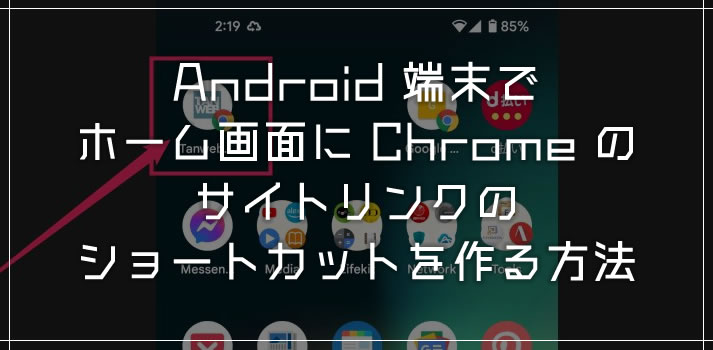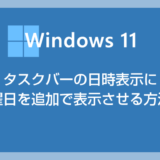いつも Chrome で閲覧するお馴染みのサイトやブログ、アプリの無いよく利用するウェブサービスなど、よく閲覧するだけにいちいち Chrome を起動して、ブックマークへアクセスして・・・という動作が本当に面倒。
スマホやタブレットのホーム画面に、アプリのように任意のサイトが一発で表示できるアイコンがあると便利だと思いませんか?
今回の記事内容
今回は「Android スマホ & タブレットでホーム画面に Chrome アプリのサイトリンクのショートカットを作る方法」を紹介します。
ホーム画面にサイトリンクショートカットを作成する手順
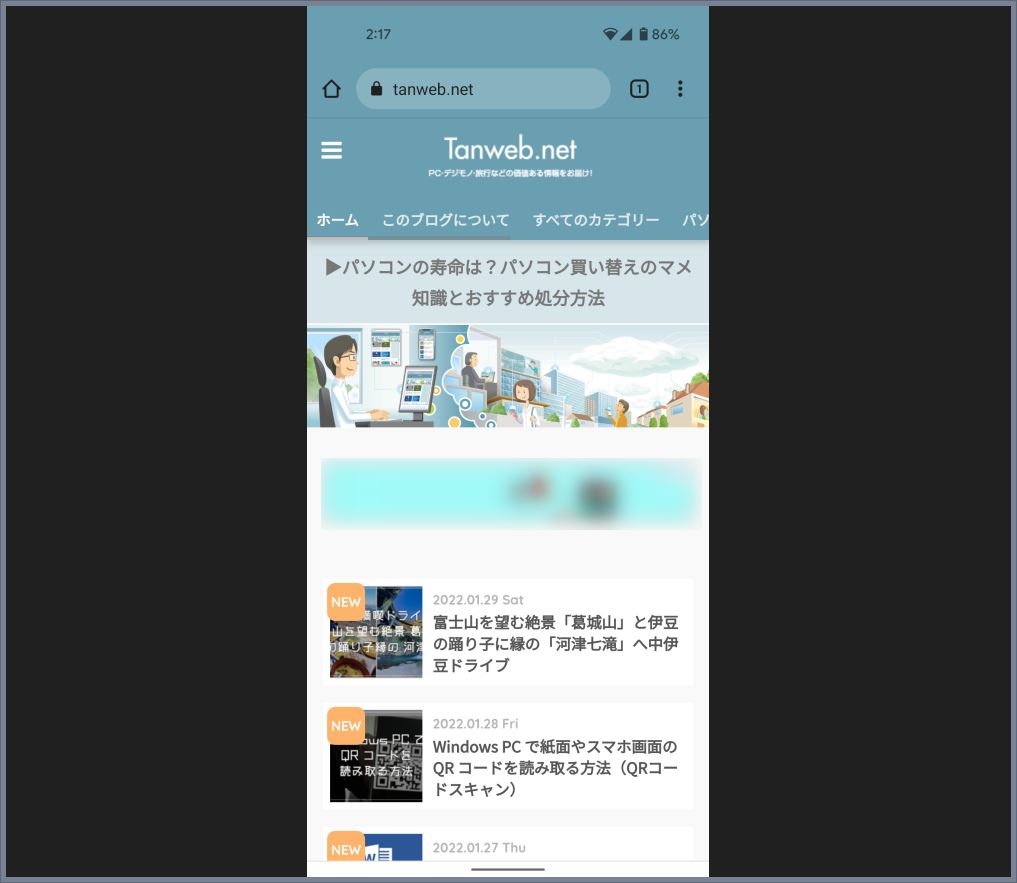
まずは、Chrome アプリを起動して、ホーム画面にサイトリンクのショートカットを作成したサイトにアクセスして画面表示してください。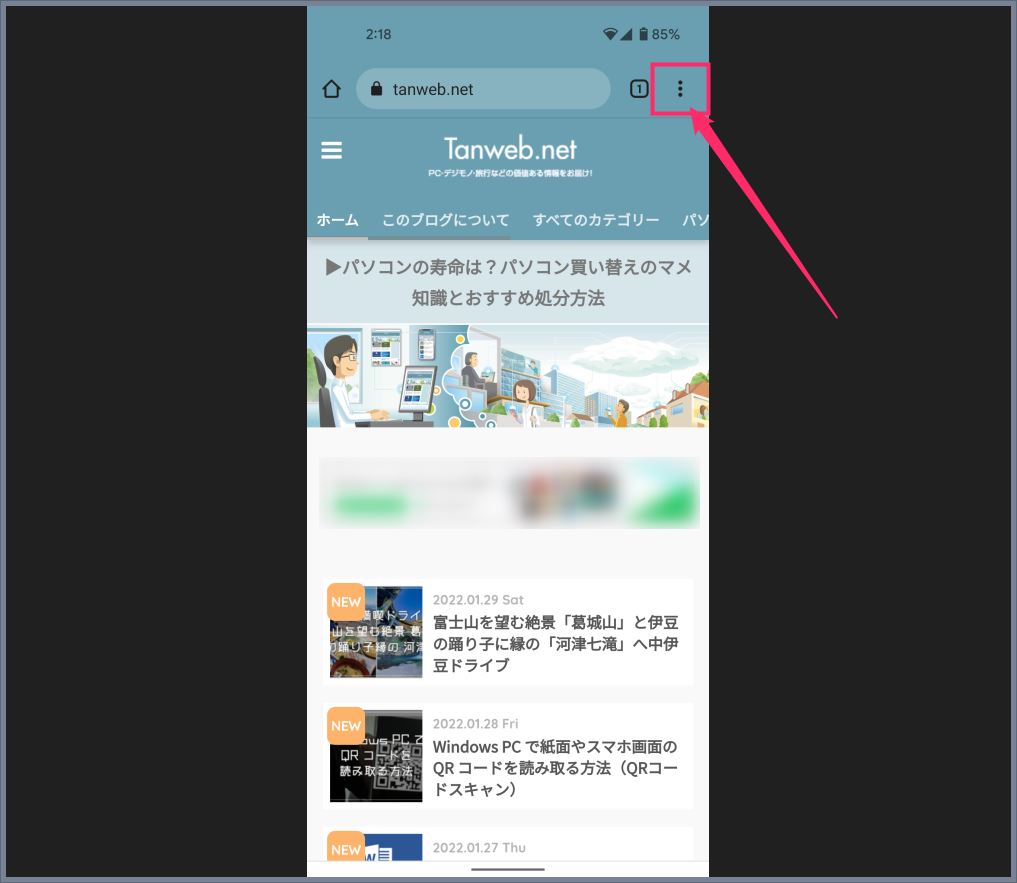
サイトを表示させたら、右上にある「︙」アイコンをタップします。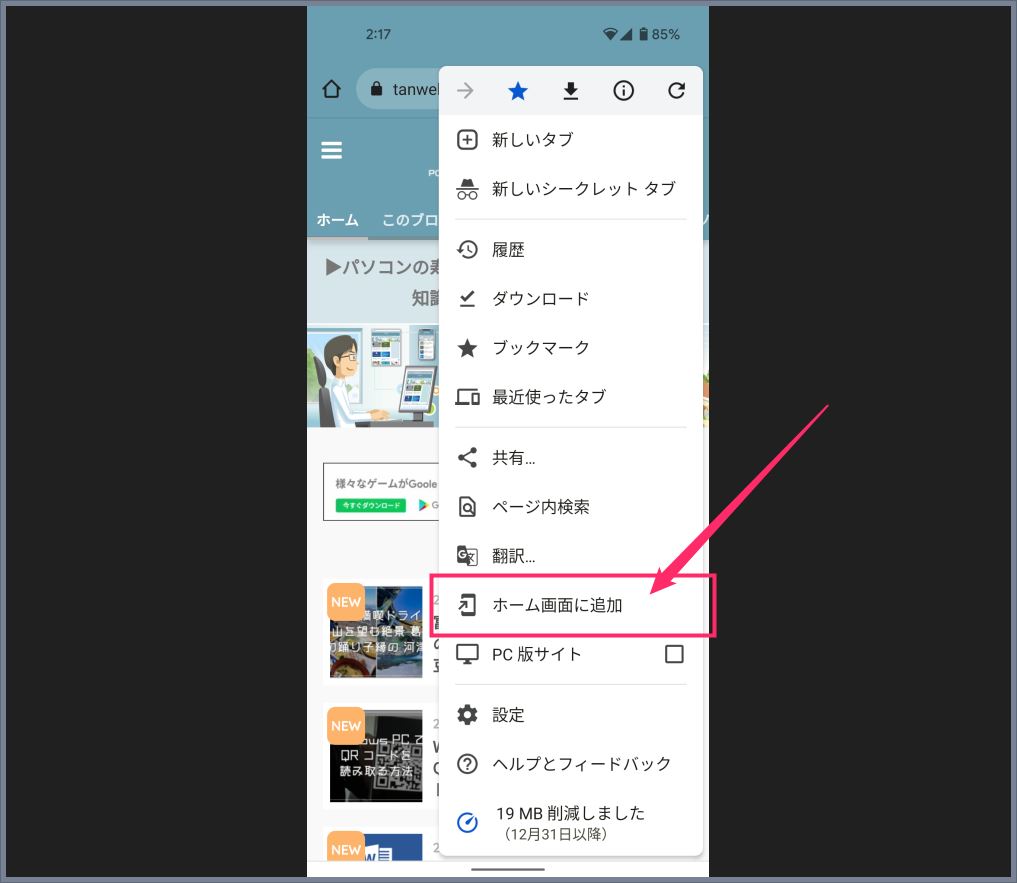
メニューが表示されます。メニュー内の「ホーム画面に追加」をタップします。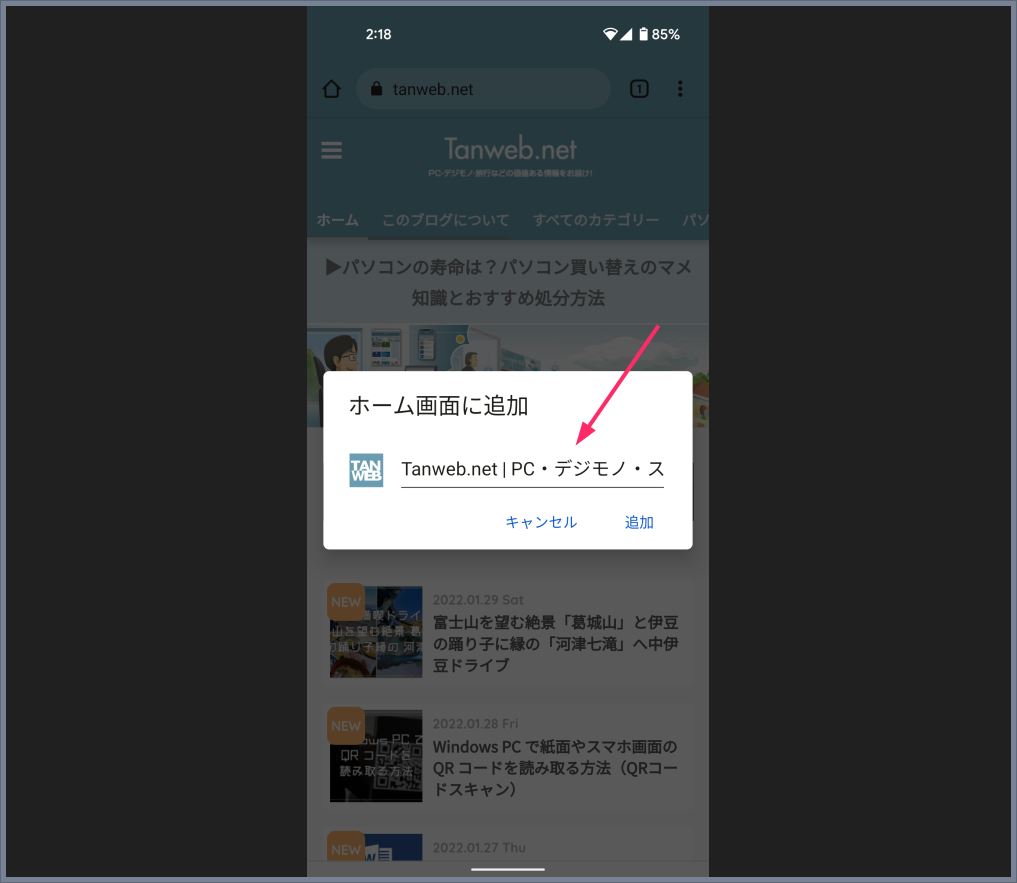
これだと長いので、ショートカットアイコンの名前を任意の変更します。名前の部分をタップします。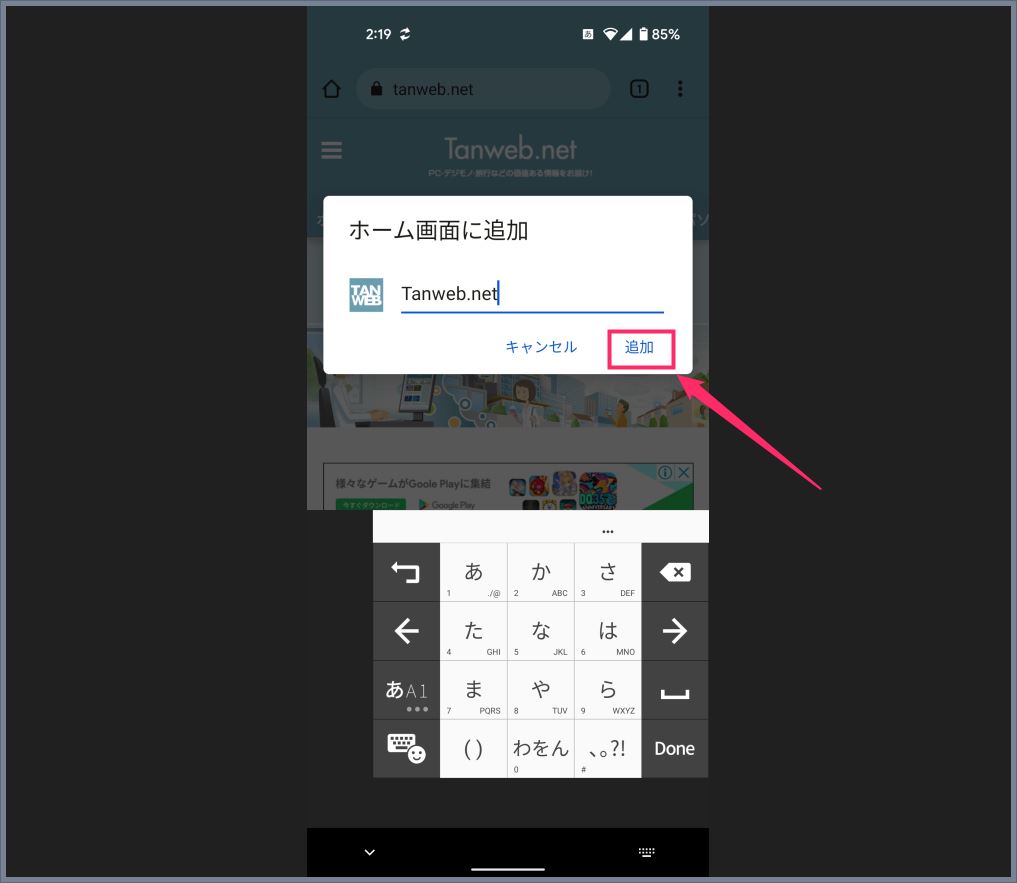
名前を短くしました。「追加」ボタンを押します。※ 特に名前を変更する必要な無い場合はこの項目はスルーして「追加」ボタンを押してください。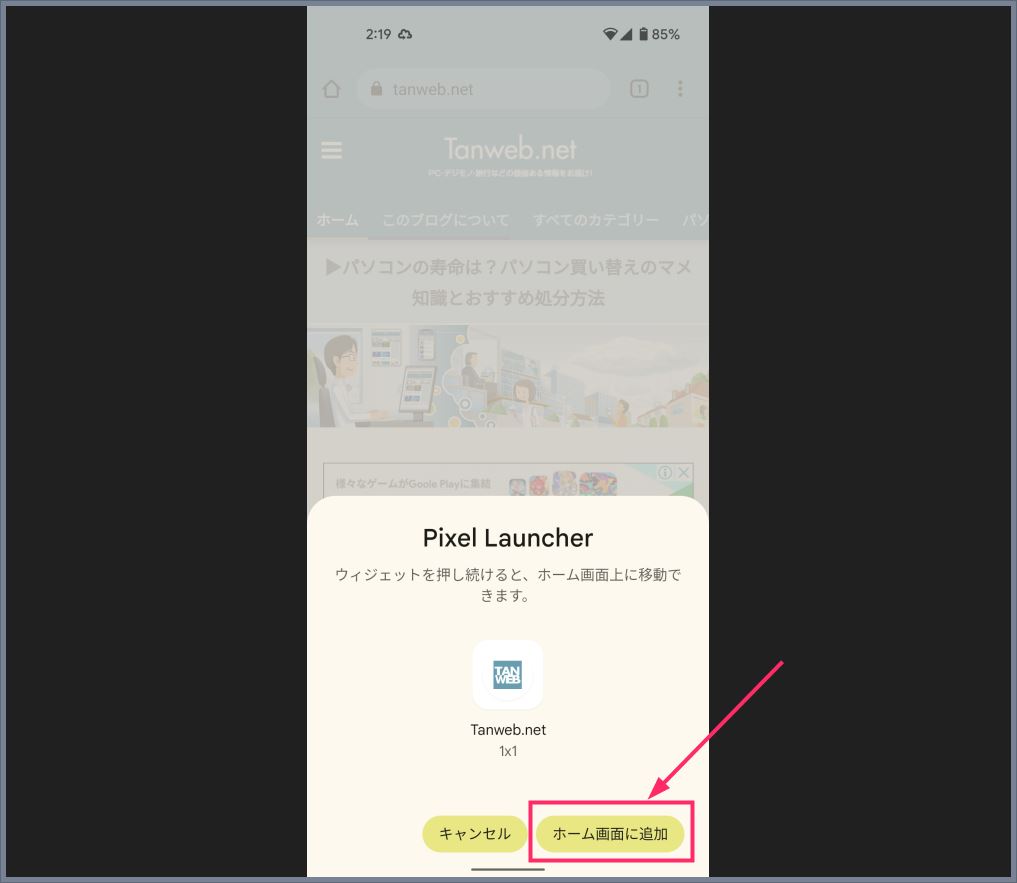
この画面は機種によって表示が異なりますが、「ホーム画面に追加」または「追加」というボタンが必ずあります。その「追加」ボタンをタップします。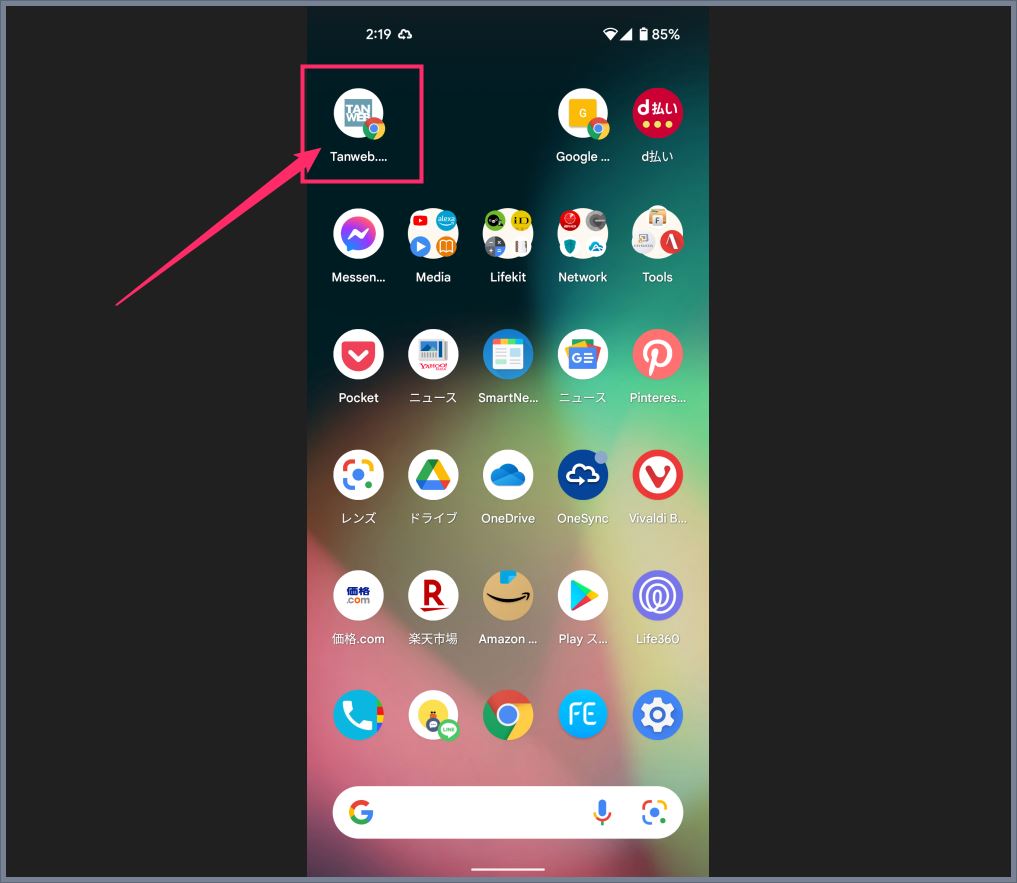
すると、こんな感じでホーム画面にサイトのショートカットアイコンが設置されます。このアイコンをタップすると、任意設定したサイトが直接開きます。
あとがき
特にアプリをインストールしなくてもいいようなサービスやサイトってありますよね。
Chrome の「ホーム画面に追加」機能を使えば、任意のサイトやブログを簡単にホーム画面にショートカットアイコンを設置することができます。
ブラウザで開くサイトを、さながらアプリのように利用することができるので便利です。この機能、ぜひぜひ使ってみてください。
こちらもいかがですか?